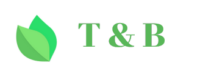O Google Calendar é uma ferramenta poderosa que ajuda milhões de pessoas ao redor do mundo a gerenciar suas agendas diárias, sejam elas pessoais ou profissionais. Ele oferece inúmeras funcionalidades que otimizam o tempo, permitindo que tarefas, compromissos e prazos sejam organizados de forma eficiente. As suas integrações com outros aplicativos do Google e a capacidade de personalização o tornam ainda mais valioso. Com sua interface intuitiva e recursos avançados, o Google Calendar pode transformar a sua forma de planejar e executar atividades do dia a dia.
Neste artigo, vamos explorar como o Google Calendar pode ser um aliado essencial na organização da sua rotina. Abordaremos desde a criação de uma conta até o uso de funcionalidades mais avançadas, passando por dicas práticas para melhorar sua produtividade. Se você busca uma maneira eficaz de gerenciar seu tempo e aumentar sua eficiência, essas dicas sobre o calendário do Google podem ser exatamente o que você precisa.
O que é o calendário do Google e como funciona
O calendário do Google, ou Google Calendar, é um serviço de agenda online que permite a criação, edição e gerenciamento de eventos. Desenvolvido pelo Google, ele está disponível para usuários de qualquer dispositivo com acesso à internet, seja via navegador ou através de aplicativos para dispositivos móveis iOS e Android. A interface simples e intuitiva facilita a navegação e o uso, tornando-o acessível mesmo para aqueles que não são tão familiarizados com tecnologia.
Além dos tradicionais eventos e compromissos, o Google Calendar permite a integração com outros aplicativos do ecossistema Google, como o Gmail e o Google Meet, automatizando tarefas como a inclusão de informações de voos ou reservas de hotel diretamente na agenda. Por meio da sincronização em tempo real, qualquer alteração feita no calendário é imediatamente refletida em todos os dispositivos conectados, garantindo que o usuário tenha acesso às informações mais atualizadas a todo momento.
Um dos grandes diferenciais do Google Calendar é a possibilidade de gerir múltiplos calendários em uma única conta. Isso permite que você organize diferentes aspectos da sua vida ou do seu trabalho separadamente, mas dentro de uma mesma ferramenta. A função de compartilhamento ainda possibilita colaborar com outras pessoas, tornando o Google Calendar uma opção ideal para trabalho em equipe e projetos colaborativos.
Como criar uma conta e acessar o Google Calendar
Para começar a usar o Google Calendar, o primeiro passo é ter uma conta do Google. Caso você não tenha uma, é necessário criar uma. A criação de uma conta Google é gratuita e concede acesso a diversas ferramentas e aplicativos da empresa, incluindo o Google Drive, Gmail e, claro, o Google Calendar.
Para criar uma nova conta Google, vá para a página de inscrição do Google e forneça as informações solicitadas, como nome, endereço de e-mail desejado e uma senha. Após preencher os dados, você passará por um processo de verificação que pode incluir a confirmação do número de telefone. Uma vez verificada, você terá acesso total à sua nova conta Google.
Depois de obter uma conta Google, acessar o Google Calendar é simples. Acesse a página do calendário através de um navegador de internet ou faça download do aplicativo para dispositivos móveis. Ao fazer login com suas credenciais do Google, você terá acesso imediato ao serviço. A interface inicial mostrará um calendário padrão, pronto para ser personalizado conforme suas necessidades.
Passo a passo para adicionar eventos e lembretes
Adicionar eventos e lembretes no Google Calendar é um processo simples e direto. Em primeiro lugar, identifique o dia e horário desejado e clique ou toque no espaço correspondente no calendário. Isso abrirá uma janela de evento onde você pode inserir detalhes como o nome do evento, horário de início e término, localização e outros convidados.
Uma das funcionalidades úteis é a capacidade de repetir eventos. Para compromissos regulares, como reuniões semanais ou aniversários, você pode configurar a repetição automática, economizando tempo e esforço ao não ter que criar novos eventos manualmente.
A adição de lembretes é igualmente simples. Em vez de criar um evento completo, basta selecionar a opção de lembrete e definir a hora e a data em que deseja ser notificado. Lembretes são ótimos para tarefas pessoais ou pequenas coisas que precisam de atenção, mas não exigem um bloco de tempo dedicado no calendário.
Como compartilhar seu calendário com outras pessoas
Compartilhar seu calendário com outras pessoas é um processo simples que pode facilitar a colaboração e o planejamento conjunto. No painel do Google Calendar, encontre o calendário que deseja compartilhar na barra lateral. Ao lado do nome do calendário, clique nos três pontos e selecione “Configurações e compartilhamento”.
Na seção de compartilhamento, você pode adicionar pessoas por endereço de e-mail. O Google Calendar oferece diversas opções de permissão, permitindo que você decida se os convidados podem apenas ver, editar ou gerenciar configurações de compartilhamento do seu calendário. Isso é particularmente útil em ambientes corporativos onde a edição e reorganização de eventos podem ser necessárias.
O compartilhamento não precisa se limitar a colaboradores. Pode ser usado para planejar eventos familiares, onde cada membro adiciona suas atividades, ou para grupos de estudo que precisam coordenar cronogramas de trabalho. As possibilidades de otimização da comunicação através do compartilhamento são vastas.
Dicas para personalizar notificações e alertas
Personalizar notificações e alertas é fundamental para garantir que você receba lembretes no momento certo, sem se sentir sobrecarregado por notificações constantes. No Google Calendar, você pode ajustar as configurações globais de notificação ou personalizar as notificações de eventos individuais.
Para configurações básicas, vá em “Configurações” no menu do Google Calendar e depois em “Configurar notificações”. Aqui você pode decidir como e quando deseja ser notificado, definindo lembretes por e-mail ou notificações pop-up. Você também pode escolher o tempo de antecedência para cada notificação.
Em eventos específicos, ao criar ou editar, você pode adicionar ou alterar notificações diretamente na seção de alertas. Pode-se adicionar múltiplas notificações para um único evento caso ele seja especialmente importante, como uma reunião com um cliente ou uma apresentação importante. Esse nível de personalização garante que você nunca perca prazos ou eventos importantes.
Como integrar o Google Calendar com outros aplicativos
A integração do Google Calendar com outros aplicativos não só aumenta sua funcionalidade, mas também transforma sua experiência de organização. O calendário do Google é compatível com uma série de aplicativos de terceiros, permitindo que você traga informações de outros serviços diretamente para a sua agenda.
Aplicativos como Slack, Trello e Asana, por exemplo, podem ser integrados ao Google Calendar para que tarefas e prazos sejam automaticamente adicionados ao seu calendário. Isso gera uma visão centralizada de todas as suas atividades, facilitando o gerenciamento de tempo e priorização de tarefas.
Além disso, serviços como Zapier e IFTTT oferecem automações entre o Google Calendar e uma infinidade de outros aplicativos, criando fluxos de trabalho personalizados sem a necessidade de programação. Essas integrações são muito vantajosas para empresas que usam múltiplas plataformas de comunicação e organização.
Resolvendo problemas comuns no uso do Google Calendar
Embora o Google Calendar seja bastante intuitivo, alguns problemas comuns podem surgir durante seu uso. Estes geralmente estão relacionados a falhas de sincronização, problemas de login ou incorreções na exibição de eventos. Felizmente, a maioria desses problemas tem soluções simples.
Problemas de sincronização são comuns quando o usuário está utilizando múltiplos dispositivos. Verifique se o aplicativo do Google Calendar está atualizado e se os serviços de sincronização do dispositivo estão habilitados. Na maioria dos casos, um simples reinício do aplicativo ou do dispositivo pode resolver o problema.
Outra questão comum é a dificuldade de login. Verifique se as credenciais estão corretas e se a conexão com a internet está estável. Se o problema persistir, tente limpar o cache do navegador ou do aplicativo. No caso de ações incorretas com eventos, revisar configurações de fuso horário e permissões de acesso pode ajudar.
Como usar o calendário do Google para gestão de equipes
O Google Calendar pode ser uma ferramenta extremamente eficaz para gestão de equipes. Graças aos seus recursos de compartilhamento e visibilidade, é possível coordenar agendas de diferentes membros do time de maneira organizada e eficiente. Isso ajuda a garantir que todos estejam alinhados, poupando tempo e evitando conflitos de horário.
Comece criando um calendário compartilhado específico para a equipe ou para projetos específicos. Isso facilita o acompanhamento de prazos gerais e eventos importantes. Ao criar eventos, atribua funções a diferentes membros do time e insira descrições detalhadas para garantir clareza de informações.
Reuniões regulares podem ser organizadas e gerenciadas através do Google Calendar, enviando convites e anexando documentos importantes diretamente no evento. Utilizar o recurso de pesquisa de horários livres ajudará a encontrar automaticamente o melhor horário para todos os participantes, reduzindo trocas de e-mails e negociações de tempo.
Melhores práticas para otimizar sua produtividade com o Google Calendar
Existem diversas práticas que podem ser adotadas para maximizar sua produtividade ao utilizar o Google Calendar. Uma delas é a técnica de time blocking, que consiste em reservar blocos específicos de tempo dedicado a tarefas ou grupos de tarefas. Isso ajuda a manter o foco e evitar procrastinação.
A separação de diferentes áreas da vida em distintos calendários, como trabalho, pessoal e projetos específicos, pode ajudar a manter a organização e evitar sobreposições. Assim, você pode optar por ver apenas os calendários relacionados ao trabalho durante o expediente, por exemplo.
Utilizar cores para codificar diferentes tipos de eventos e compromissos também facilita a visualização e aumenta a eficiência ao processar informações. Cores vibrantes para prazos importantes e cores mais neutras para atividades rotineiras podem ser uma maneira eficaz de melhorar a interpretação visual das suas tarefas diárias.
Próximos passos: recursos avançados e atualizações do Google Calendar
O Google Calendar está em constante evolução, com novos recursos e atualizações que visam melhorar ainda mais a experiência do usuário. O acompanhamento das atualizações de software e exploração das funcionalidades avançadas disponíveis são passos essenciais para aproveitar ao máximo a ferramenta.
Funcionalidades como insights de produtividade, que analisam seu uso do calendário e oferecem recomendações baseadas em inteligência artificial, estão sendo periodicamente introduzidas. Além disso, os recursos de integração entre o Google Calendar e o Google Assistant podem ser utilizados para automatizar lembretes através de comandos de voz.
Explorar funcionalidades como as metas do Google Calendar, que ajudam a encontrar tempo para atividades de desenvolvimento pessoal, ou as funcionalidades de reuniões inteligentes, pode abrir novas possibilidades de uso. Ficar informado sobre as últimas atualizações e recursos manterá seu uso do Google Calendar sempre otimizado e adaptado a suas necessidades específicas.
Perguntas Frequentes
Como posso sincronizar o Google Calendar com meu dispositivo móvel?
Para sincronizar o Google Calendar com um dispositivo móvel, baixe o aplicativo Google Calendar na App Store ou Google Play. Após a instalação, abra o aplicativo e faça login com sua conta Google. O calendário deve sincronizar automaticamente com as informações da sua conta.
Posso usar o Google Calendar offline?
Sim, o Google Calendar oferece funcionalidades offline em navegadores como Google Chrome. Para ativá-las, vá até as configurações do calendário e habilite a opção de visualização offline. Isso permitirá acessar seus eventos mesmo quando estiver sem conexão.
Como posso integrar o Google Calendar com o Outlook?
Para integrar o Google Calendar com o Outlook, você pode usar o recurso de importação/exportação de eventos. No Google Calendar, acesse “Configurações”, e então na aba “Importar e exportar” você pode exportar seus eventos em um formato compatível com o Outlook.
É possível recuperar eventos deletados no Google Calendar?
Sim, o Google Calendar mantém um registro de eventos deletados em uma seção chamada “Lixeira”. Para acessar, vá para “Configurações” e depois em “Lixeira”. A partir deste local, você pode restaurar eventos deletados dentro de um período de 30 dias.
O Google Calendar tem algum custo?
O Google Calendar é um serviço gratuito oferecido pelo Google. No entanto, existem versões pagas do Google Workspace que oferecem funcionalidades adicionais para empresas, como segurança aprimorada e suporte técnico 24 horas.
Recapitulando os principais pontos
Neste artigo, exploramos como o Google Calendar pode ser uma ferramenta vital para organizar sua rotina, desde a criação de contas até o uso de recursos mais avançados. Aprendemos a adicionar eventos e lembretes, compartilhar calendários e personalizar notificações. Além disso, vimos como integrar o Google Calendar com outros aplicativos, resolver problemas comuns e usá-lo efetivamente na gestão de equipes.
Reforçamos algumas melhores práticas para otimizar a produtividade e discutimos recursos futuros e atualizações do Google Calendar. As dicas e orientações apresentadas visam a maximizar seu tempo e melhorar sua organização pessoal e profissional.
Conclusão
O Google Calendar é uma ferramenta indispensável para qualquer pessoa que busca organizar sua vida de forma mais eficaz. Sua capacidade de integração com outros serviços, a facilidade de uso e os recursos de compartilhamento oferecem uma solução completa para a gestão do tempo. Com as dicas fornecidas neste artigo, esperamos que você possa aproveitar ao máximo seu calendário do Google, tornando sua vida mais organizada e produtiva.
Agora que você conhece as melhores práticas e funcionalidades do Google Calendar, está equipado para enfrentar as demandas do dia a dia com mais eficiência. Se ainda não o faz, experimente incorporar o Google Calendar em sua rotina e descubra como ele pode transformar sua maneira de trabalhar e viver.